MAC El Captain系统安装win10后连不上wifi的解决方法【图文教程】
更新日期:2024-03-22 08:21:45
来源:投稿
手机扫码继续观看

更新到MAC OS X El Captain 10.11系统后,用户可以直接通过BOOTCAMP而无需U盘来安装win10系统了。不过,最近却有些用户反馈自己在MAC El Captain系统安装好win10系统后,却发现电脑连不上wifi,从而无法联网了。这该怎么办呢?下面,小编就向大家分享具体解决方法。
问题分析:
这是因为驱动没安装,有的用户在网上四处寻求驱动,然后耗费时间下载,殊不知驱动已存在电脑上或U盘中。
解决方法:
1、在win10桌面,点击左下角的win标志,然后点击文件管理资源器。
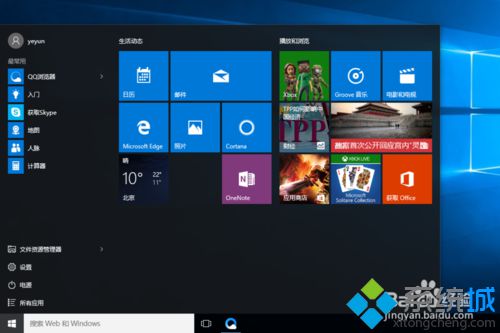
2、有U盘装的win10的用户请看步骤3。无U盘装的win10的用户请看步骤4。
3、可在文件资源管理器页面的找到U盘,点击进入,找到BOOTCAMP文件夹,点击进入,然后运行setup,安装好后自动重启即可愉快的连上wifi上网了。
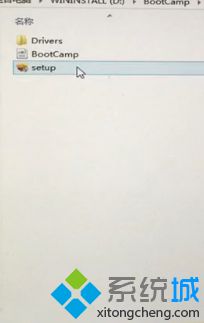
4、可在文件资源管理器页面的找到此电脑,点击进入,会看到设备和驱动器(2),点击进入右侧的D盘,找到BOOTCAMP文件夹,点击进入,然后运行setup,安装好后自动重启即可愉快的连上wifi上网了。
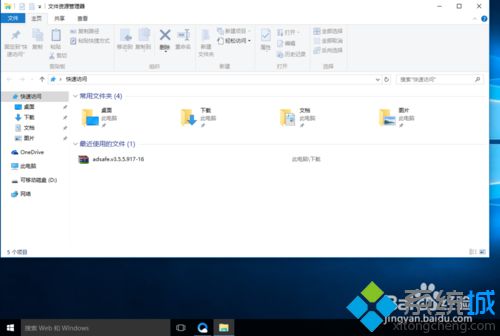
以上就是MAC El Captain系统安装win10后连不上wifi的解决方法介绍了。遇到相同问题的用户,可以按照小编的步骤一步步进行操作。
该文章是否有帮助到您?
常见问题
- monterey12.1正式版无法检测更新详情0次
- zui13更新计划详细介绍0次
- 优麒麟u盘安装详细教程0次
- 优麒麟和银河麒麟区别详细介绍0次
- monterey屏幕镜像使用教程0次
- monterey关闭sip教程0次
- 优麒麟操作系统详细评测0次
- monterey支持多设备互动吗详情0次
- 优麒麟中文设置教程0次
- monterey和bigsur区别详细介绍0次
系统下载排行
周
月
其他人正在下载
更多
安卓下载
更多
手机上观看
![]() 扫码手机上观看
扫码手机上观看
下一个:
U盘重装视频











